您好,登录后才能下订单哦!
密码登录
登录注册
点击 登录注册 即表示同意《亿速云用户服务条款》
这篇文章主要介绍了windows华硕显卡驱动如何卸载的相关知识,内容详细易懂,操作简单快捷,具有一定借鉴价值,相信大家阅读完这篇windows华硕显卡驱动如何卸载文章都会有所收获,下面我们一起来看看吧。
1、首先右键电脑左下角的Windows开始键,点击设备管理器。
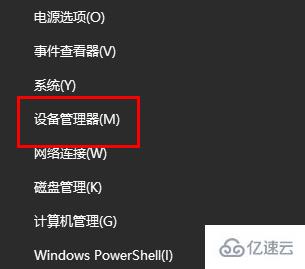
2、在打开的页面中选择显示适配器。
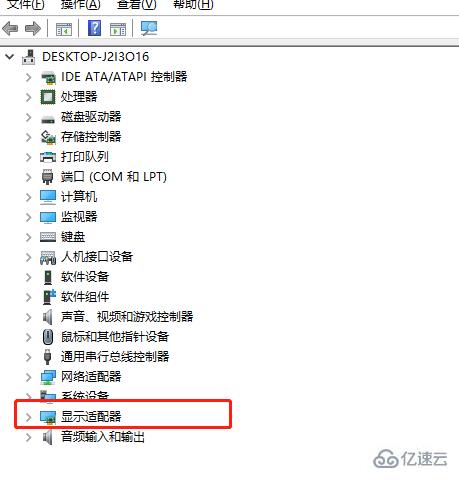
3、右键点击显卡驱动,点击属性。点击驱动程序,在弹出的页面中可以看到有卸载设备的选项。
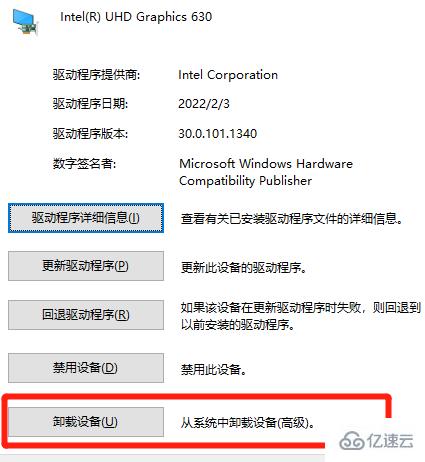
关于“windows华硕显卡驱动如何卸载”这篇文章的内容就介绍到这里,感谢各位的阅读!相信大家对“windows华硕显卡驱动如何卸载”知识都有一定的了解,大家如果还想学习更多知识,欢迎关注亿速云行业资讯频道。
免责声明:本站发布的内容(图片、视频和文字)以原创、转载和分享为主,文章观点不代表本网站立场,如果涉及侵权请联系站长邮箱:is@yisu.com进行举报,并提供相关证据,一经查实,将立刻删除涉嫌侵权内容。